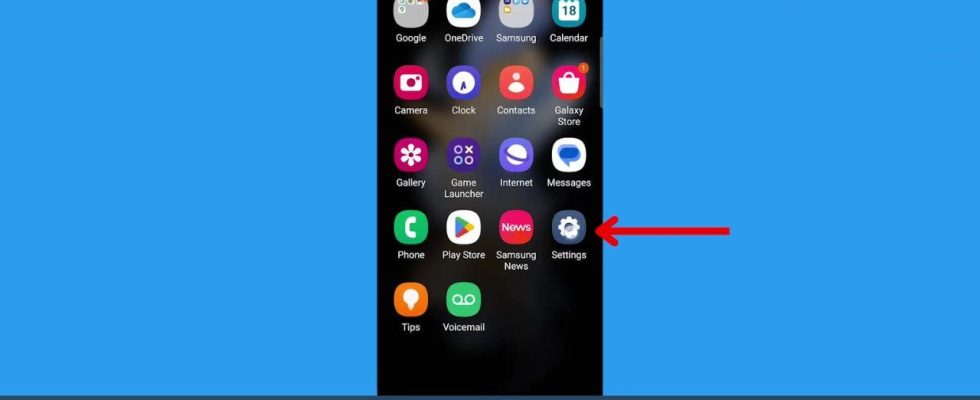Wenn Sie ein Android-Telefon besitzen, möchten Sie auf jeden Fall einige dieser Einstellungen anpassen. Möglicherweise sind Ihre Einstellungen nicht für Ihre spezifischen Bedürfnisse und die Frequenzen, die Sie hören können, optimiert. Außerdem ist Ihr Telefon einfach nicht für das beste Hörerlebnis eingerichtet, wenn Sie Filme und Fernsehsendungen ansehen oder Ihre Lieblingsmusik hören möchten .
KLICKEN SIE, UM KURTS KOSTENLOSEN CYBERGUY-NEWSLETTER MIT SICHERHEITSWARNUNGEN, SCHNELLTIPPS, TECHNOLOGIEN UND EINFACHEN ANLEITUNGEN ZU ERHALTEN, DIE SIE SMARTER MACHEN
So passen Sie die Android-Einstellungen an, um die beste Klangqualität zu erzielen
Hinweis: Diese Einstellungen können je nach Android-Modell variieren.
1. Schalten Sie Dolby Atmos ein
Dies ist eine Soundeinstellung, die auf vielen Android-Telefonen verfügbar ist und einen „Surround-Sound“-Effekt bietet. Sie können es je nachdem, was Sie gerade ansehen oder hören, anpassen.
So aktivieren Sie Dolby Atmos
- Öffnen Sie Ihr Android Einstellungen
Öffnen Sie Ihr Android Einstellungen ( )
- Klopfen Geräusche und Vibration.

Klopfen Geräusche und Vibration ( )
- Klopfen Klangqualität und Effekte

Klopfen Klangqualität und Effekte ( )
- Bevor Sie es einfach einschalten, tippen Sie auf Dolby Atmos
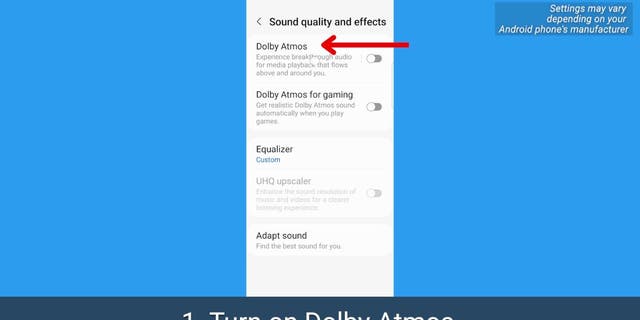
Bevor Sie es einfach einschalten, tippen Sie auf Dolby Atmos ( )
- Auf der Dolby Atmos Seite, schalten Sie es um An
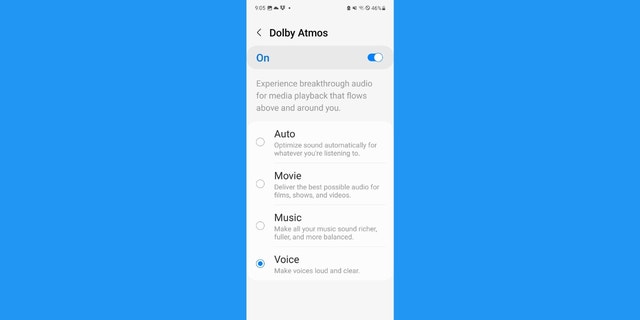
Auf der Dolby Atmos Seite, schalten Sie es um An ( )
Abhängig von Ihrem Betriebssystem werden Ihnen möglicherweise diese Optionen angezeigt: Auswählen Film Um einen besseren Ton für Filme und Fernsehsendungen zu erhalten, tippen Sie auf Musik wenn Sie ein reichhaltigeres, ausgewogeneres Hörerlebnis wünschen, oder tippen Sie auf Stimme wenn Sie möchten, dass die Stimmen beim Ansehen eines Videos lauter zu hören sind.
5 Dinge, von denen Sie nicht wussten, dass Sie sie auf einem Android tun können
2. Stellen Sie den Equalizer ein
Mit dieser Einstellung können Sie den Ton je nach dem, was Sie gerade hören oder hören möchten, ausgleichen.
So stellen Sie den Equalizer ein
- Öffnen Sie Ihr Android Einstellungen
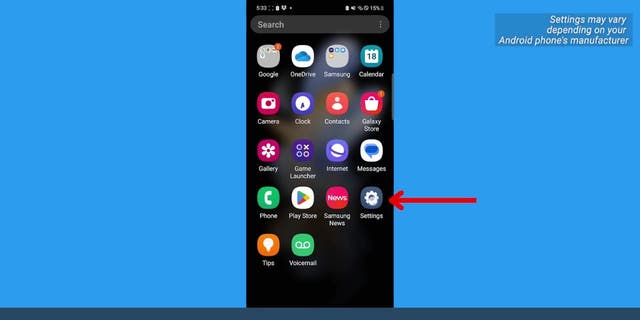
Öffnen Sie Ihr Android Einstellungen ( )
- Klopfen Geräusche und Vibration
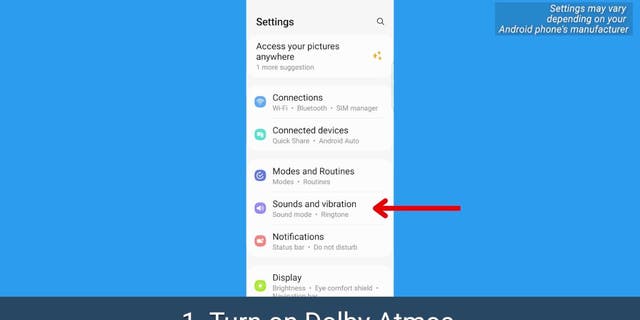
Klopfen Geräusche und Vibration ( )
- Klopfen Klangqualität und Effekte
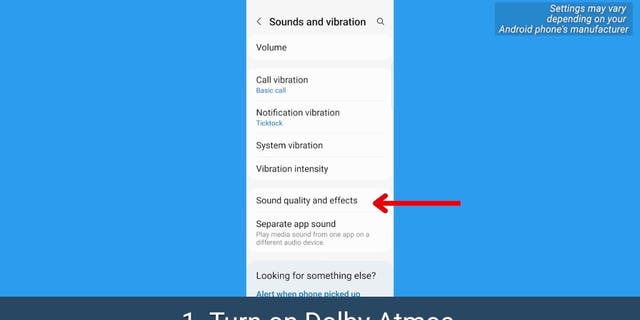
Klopfen Klangqualität und Effekte ( )
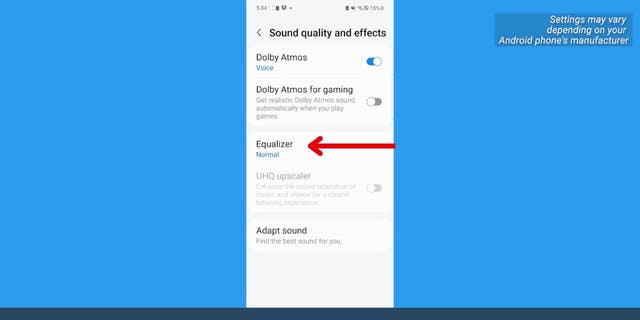
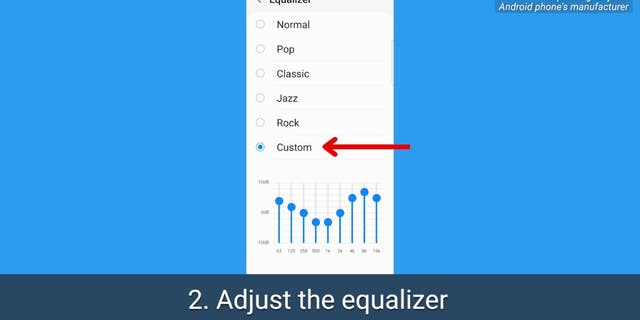
- Spielen Sie mit diesen Lautstärken herum – Sie können dies sogar tun, während bereits etwas im Hintergrund läuft. Möglicherweise möchten Sie die Werte auf der linken Seite erhöhen, um einen höheren Bass zu erzielen, oder umgekehrt, wenn der Bass bereits zu laut ist.
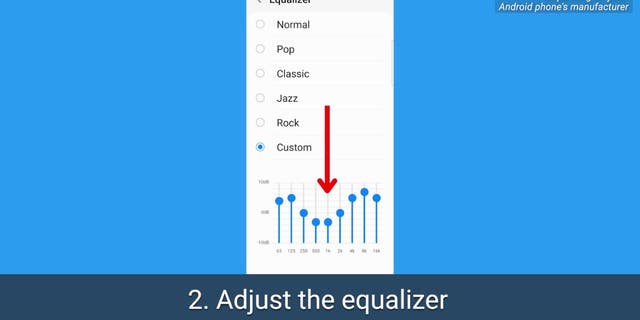
Spielen Sie mit diesen Lautstärken herum – Sie können dies sogar tun, während bereits etwas im Hintergrund läuft. ( )
FÜR MEHR VON MEINEM TECHNISCHE TIPPS UND SICHERHEITSWARNUNGENABONNIEREN SIE MEINEN KOSTENLOSEN CYBERGUY REPORT-NEWSLETTER, indem Sie auf klicken CYBERGUY.COM/NEWSLETTER
3. Passen Sie den Ton Ihres Telefons an Ihr Alter an
Wir alle nehmen Geräusche anders wahr und höhere Frequenzen werden mit zunehmendem Alter auch schwerer zu hören. Mit Android können Sie einen Hörtest für verschiedene Altersgruppen durchführen, wodurch das Hören über Ihre Kopfhörer zu einem völlig personalisierten Erlebnis wird.
So passen Sie den Ton Ihres Telefons an Ihr Alter an
- Öffnen Sie Ihr Android Einstellungen
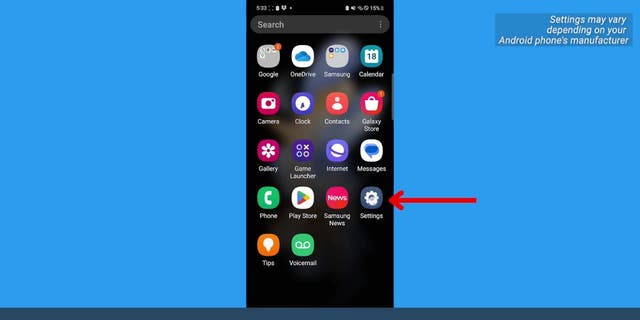
Öffnen Sie Ihr Android Einstellungen ( )
- Klopfen Geräusche und Vibration
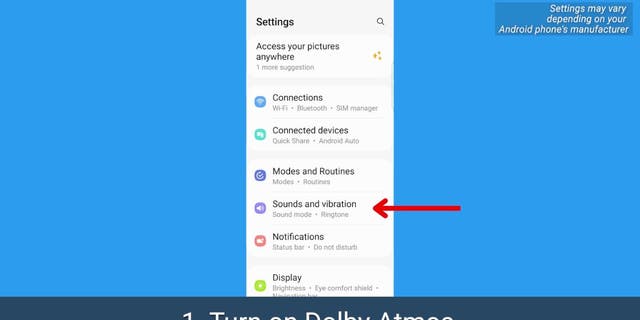
Klopfen Geräusche und Vibration ( )
- Klopfen Klangqualität und Effekte
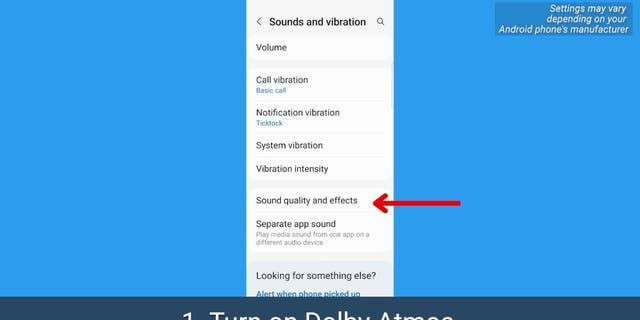
Klopfen Klangqualität und Effekte ( )
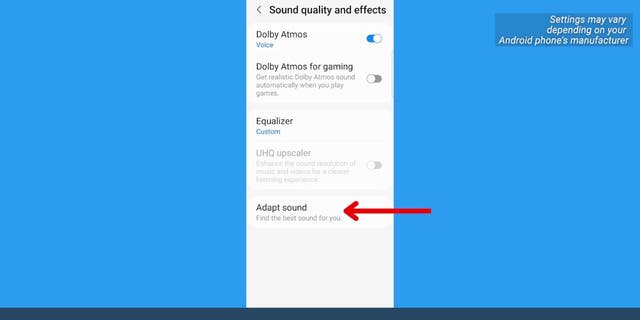
- Wo steht Sound anpassen für unbedingt auswählen Medien und Anrufe
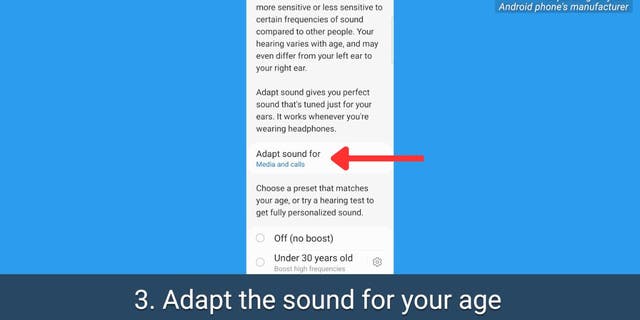
Wo steht Sound anpassen für unbedingt auswählen Medien und Anrufe ( )
- Scrollen Sie dann und wählen Sie die für Sie zutreffende Altersgruppe aus
- Klopfen Testen Sie mein Gehör
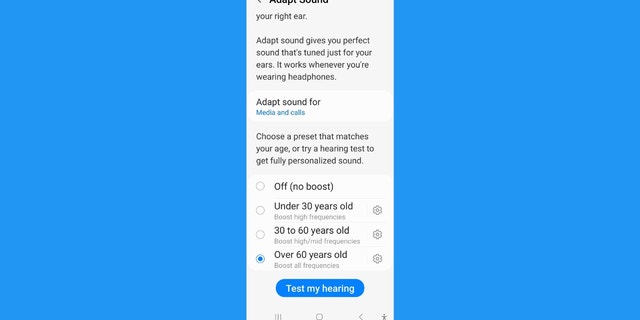
Klopfen Testen Sie mein Gehör ( )
- Stellen Sie sicher, dass Sie Kopfhörer tragen und sich an einem ruhigen Ort befinden
- Klopfen Start Befolgen Sie die Anweisungen, um Ihr Gehör zu testen und den Ton Ihres Telefons richtig einzustellen
WIE SIE AUSWÄHLEN, WELCHE DRAHTLOSEN OHRHÖRER FÜR SIE AM BESTEN SIND
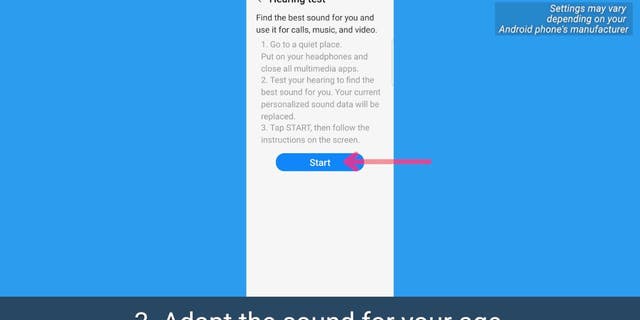
Klopfen Start Befolgen Sie die Anweisungen, um Ihr Gehör zu testen und den Ton Ihres Telefons richtig einzustellen ( )
Die 5 BESTEN KOPFHÖRER FÜR 2023, UM IHR HÖRVERSTÄRKER ZU VERBESSERN
Kurts wichtigste Erkenntnisse
Unser Gehör verändert sich mit zunehmendem Alter und letztendlich streben wir alle nach unterschiedlichen Ergebnissen, wenn es um den Klang unserer Geräte geht. Es ist gut, die verfügbaren Optionen zu kennen, falls Sie das Ansehen von Videos oder das Anhören bestimmter Podcasts aufgrund der Tonqualität als etwas problematisch empfinden. Denn auch wenn unsere Ohren in Würde altern, ist es beruhigend zu wissen, dass wir mit der richtigen Einstellung unserer Technik immer noch die Symphonie des Lebens genießen können.
Wie können Sie Ihr Klangerlebnis auf Ihren Geräten sonst noch personalisieren? Wir freuen uns über Ihre Tipps und Tricks zur Optimierung der Klangqualität. Lassen Sie es uns wissen, indem Sie unten einen Kommentar hinterlassen oder uns schreiben an Cyberguy.com/Kontakt
KLICKEN SIE, UM DIE FOX NEWS-APP ZU ERHALTEN
Für weitere Tipps abonnieren Sie meinen kostenlosen CyberGuy Report-Newsletter unter Cyberguy.com/Newsletter
Copyright 2023 CyberGuy.com. Alle Rechte vorbehalten.